如何诊断和解决戴尔笔记本电脑上的常见内存问题
Summary: 以下文章提供有关戴尔笔记本电脑上可能出现的内存问题的信息。了解如何在笔记本电脑上对这些问题进行故障处理和解决。
Instructions
目录:
如何对戴尔笔记本电脑的内存问题进行故障处理
持续时间:00:03:13 (hh:mm:ss)
如果可用,可以使用此视频播放器上的 CC 图标选择隐藏式字幕(字幕)语言设置。
笔记本电脑内存故障处理
本文提供有关戴尔笔记本电脑上的内存问题以及如何诊断和解决这些问题的信息。内存故障处理分为三个部分:
- 诊断程序
- 硬件
- 软件
常见的内存错误类型包括:
Startup issues with memory error codesSystem does not startup due to memory failureSystem is running slow due to memory issue


The laptop is running slow, stops responding, or is unresponsive, and reports STOP errors

On-screen error messaging about memory stops, overruns, size, or read issues
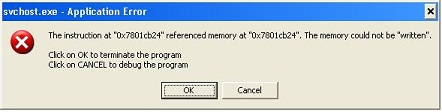


Issues installing software or Operating Systems (operating system)
本文是“一般概述”,可以更详细地介绍针对特定故障建议的特定故障处理方法。
诊断程序
如果您有台式机,请移至以下指南:
- 戴尔知识库文章:如何诊断和解决戴尔台式机上的常见内存问题
-
检查增强型启动前系统评估 (ePSA) 诊断程序是否可以运行。
在笔记本电脑关机后,同时按住 Fn 键和电源按钮。或者,在笔记本电脑启动时快速按下 F12 键,然后从显示的内存中选择 Diagnostics。Diagnostic Boot Selected 消息应显示在屏幕的右上角。
提醒:- 联机时,您可以运行内存专用诊断程序,浏览至 联机内存诊断 页面。
提醒:
- 检测将自动开始。
- 系统可能会提示您安装或更新 SupportAssist 程序,此时,请按照提示进行操作。
- 视您的笔记本电脑硬件而定,测试可能需要 10 至 15 分钟。
- 您还可以从我们的支持站点运行诊断程序:
- “快速测试”:此硬件测试可能需要 10-15 分钟,具体取决于计算机中的硬件。
- “完整测试”:这是一个深度测试。此过程可能需要 40 分钟或更长时间,具体视笔记本电脑中的硬件而定
- 自定义组件测试 — 选择您想要运行的一个或多个特定硬件测试
要运行特定测试,请执行以下步骤:
- 浏览“戴尔支持”网站。
- 您可以通过三个选项来识别您的笔记本电脑。
或者:
- 轻触或单击 THIS PC 下的笔记本电脑列表。
提醒:如果“THIS PC”下没有列出您的笔记本电脑,您可以轻触或单击 Download and Install SupportAssist。它会自动为您识别您的笔记本电脑。请按照提示下载并安装 SupportAssist。
- 输入服务编号、戴尔产品 ID 或型号,接着轻触或单击 Search 按钮,然后从列表中选择您的笔记本电脑。
- 轻触或单击 Browse all products:您必须选择您的设备类型、品牌名称和产品型号。
提醒:有关更多信息,请参阅戴尔知识库文章: 如何找到您的戴尔计算机的产品型号
- 轻触或单击 THIS PC 下的笔记本电脑列表。
- 轻触或单击 Diagnostics 选项卡。
- 在 Custom Component Test 下,轻触或单击 Select individual components。
- 轻触或单击以选中要测试的一个或多个组件旁的复选框。
- 轻触或单击 Run Your Test,然后按照提示进行操作。
- 联机时,您可以运行内存专用诊断程序,浏览至 联机内存诊断 页面。
-
笔记本电脑将运行约 15-20 分钟,让硬件进行自检。这些操作完成后,系统会询问您是否要运行其它内存测试,这些测试可能还需 30 分钟以上。如果 ePSA 通过,则运行其它内存测试。
-
如果所有检测都通过,您将需要转至软件故障处理。
-
如果测试失败,那么请记下错误代码,然后转至下一步骤。
-
-
如果您有错误代码,则可以查看下面的指南。它告诉您是否可以在笔记本电脑上运行较新的高级诊断程序。这些诊断程序可识别笔记本电脑中小外形双列直插式内存模块 (SoDIMM) 或插槽的故障。
-
如果可以运行诊断程序,并且您已在笔记本电脑上更新到这些诊断程序。请联系您的支持人员并提供诊断结果,以采取进一步措施。
-
如果您的笔记本电脑无法运行诊断程序,或者您无法更新到这些诊断程序。您需要转到硬件故障处理。
提醒:您可以在 SupportAssist 增强型启动前系统性能检查页面上提交服务编号、ePSA 错误和验证代码,以了解如何继续操作。 -
硬件故障处理
对硬件内存进行硬件故障处理背后的概念简单。它归结为部件替换和查看已知工作良好的部件。
对于带有可拆卸内存的所有笔记本电脑,您都可以通过设备基座访问内存。卸下底部面板,或者有一个可拆卸的护盖。您可以在戴尔笔记本电脑的服务手册和用户指南中找到特定于您的笔记本电脑的方法。
-
如果您遇到无法开机自检 (POST) 的问题,第一步应该从笔记本电脑中完全拆下内存。故障是否改变?
-
如果是,转至步骤 2。
-
如果故障未改变,您需要按照下面的“无法开机自检指南”操作。
-
-
您是否有一个已知工作良好的类似笔记本电脑或已知工作良好的内存以供转换到此笔记本电脑?
-
如果有,请将已知良好的内存与该设备中的内存交换,查看故障发生在哪里。请联系您的支持代表并与其一起采取进一步操作。
-
如果没有,请转至下一步。
-
-
大多数笔记本电脑目前都配有 1 或 2 个内存模块。最典型的是 2 个,因为大多数内存在设计上成对的效果更好。无论您有多少个模块,下一步都是相同的。取 1 个 SoDIMM,并在任一内存插槽中进行测试。记下结果,并使用第二个 SoDIMM(如果有)执行相同的作。问题是否因所使用的 SoDIMM 或插槽而异?
-
是,如果故障跟随 SoDIMM 或主板上的特定插槽仍然存在,则您已确定故障。好消息是您可以用更少的内存来运行机器,直至您联系上支持人员报告故障。
-
不。无论是哪个 SoDIMM 或者内存插入哪个插槽,故障是否都相同?那么,故障不在于内存或内存和插槽均出现故障。因此,Dell Technologies 建议执行步骤 2。请联系支持人员以采取进一步措施。
-
软件故障处理
内存问题的软件故障处理步骤非常简短,主要是处理虚拟内存,而非物理内存。
-
您可以在windows中运行其它内存诊断程序。可以从几个知名的测试中进行挑选,例如 Memtest。但是,ePSA 诊断程序的结果最好。尤其是在 ePSA 在自己的测试中采用 Memtest 诊断程序时。如果从第三方诊断程序中获得错误,则需要检查它们是否兼容。Dell Technologies 还需要第三方错误代码的密钥。您最好跳过这一步,转至下一步。
-
为了排除虚拟内存故障,您可以在笔记本电脑上检查一些快速作。首先,确认windows是否在处理您的虚拟内存?在“硬件”窗口中转至“控制面板”和“性能”,然后检查设置。如果需要,进行重置。确认从哪个分区分配虚拟内存?笔记本电脑分配硬盘上的空间,以转换物理内存中的内存。该信息位于您确认笔记本电脑正在处理内存的同一位置。检查该分区,并确保该分区上至少有 6 GB 至 10 GB 的可用空间。大多数分页文件只有 2 GB 至 4 GB,但如果笔记本电脑处理此类文件,它可以根据需要更改大小。设置此测试后,测试笔记本电脑以查看故障是否再次出现。如果再次出现,转至下一步。
- 虚拟内存:
-
如果笔记本电脑缺少运行程序或运算所需的随机存取存储器 (RAM),Windows 将使用虚拟内存进行补偿。
虚拟内存将物理RAM与硬盘上的临时空间结合在一起。当RAM不足时,虚拟内存将数据从RAM中移至称为分页文件的空间中。在分页文件中移入和移出数据可以释放RAM,以完成其工作。
笔记本电脑的 RAM 越多,程序和应用程序运行的速度就越快。如果 RAM 不足减慢笔记本电脑的速度,您可能想通过增加虚拟内存来进行补偿。但是,您的笔记本电脑从 RAM 读取数据的速度比从硬盘读取的快,因此,添加 RAM 是更好的解决方案。
-
您可以通过“任务管理器”和事件日志异常监视内存使用情况。这将让您跟踪是否有与错误一同存在的特定程序、过程或设备。另外,您的内存使用率高吗?如果您可以进入 Windows 环境来监视这些内容,则会减少您必须检查的问题的数量。下面有一个链接,可用于访问一个跳转页面,其中包含针对每个不同作系统的这些方法的作指南。
-
如果任务管理器显示内存使用率高,您可能需要安装更多的内存来在笔记本电脑上完成所需的所有工作。这意味着将原始内存 SoDIMM 替换为您购买的更大容量 SoDIMM。更多信息可以在以下位置找到:
-
如果任务管理器显示问题与操作系统、程序或进程有关。您可以使用免费的第三方恶意软件检查程序。如果问题仍然存在,则还原或重新安装您的操作系统版本以解决此问题。
-
Additional Information
推荐的文章
以下是您可能会感兴趣的与此主题相关的一些推荐文章。
- 使用内存诊断以及它给您带来的好处
- 如何诊断和解决戴尔台式计算机上的常见内存问题
- 如何优化戴尔计算机上的系统内存 (RAM)
- 如何对戴尔笔记本电脑无法开机自检问题进行故障处理
- 如何升级或安装戴尔计算机上的系统内存或 RAM
 超出保修期?这不是问题。浏览 Dell.com/support 网站,输入您的戴尔服务编号并查看我们的服务。
超出保修期?这不是问题。浏览 Dell.com/support 网站,输入您的戴尔服务编号并查看我们的服务。